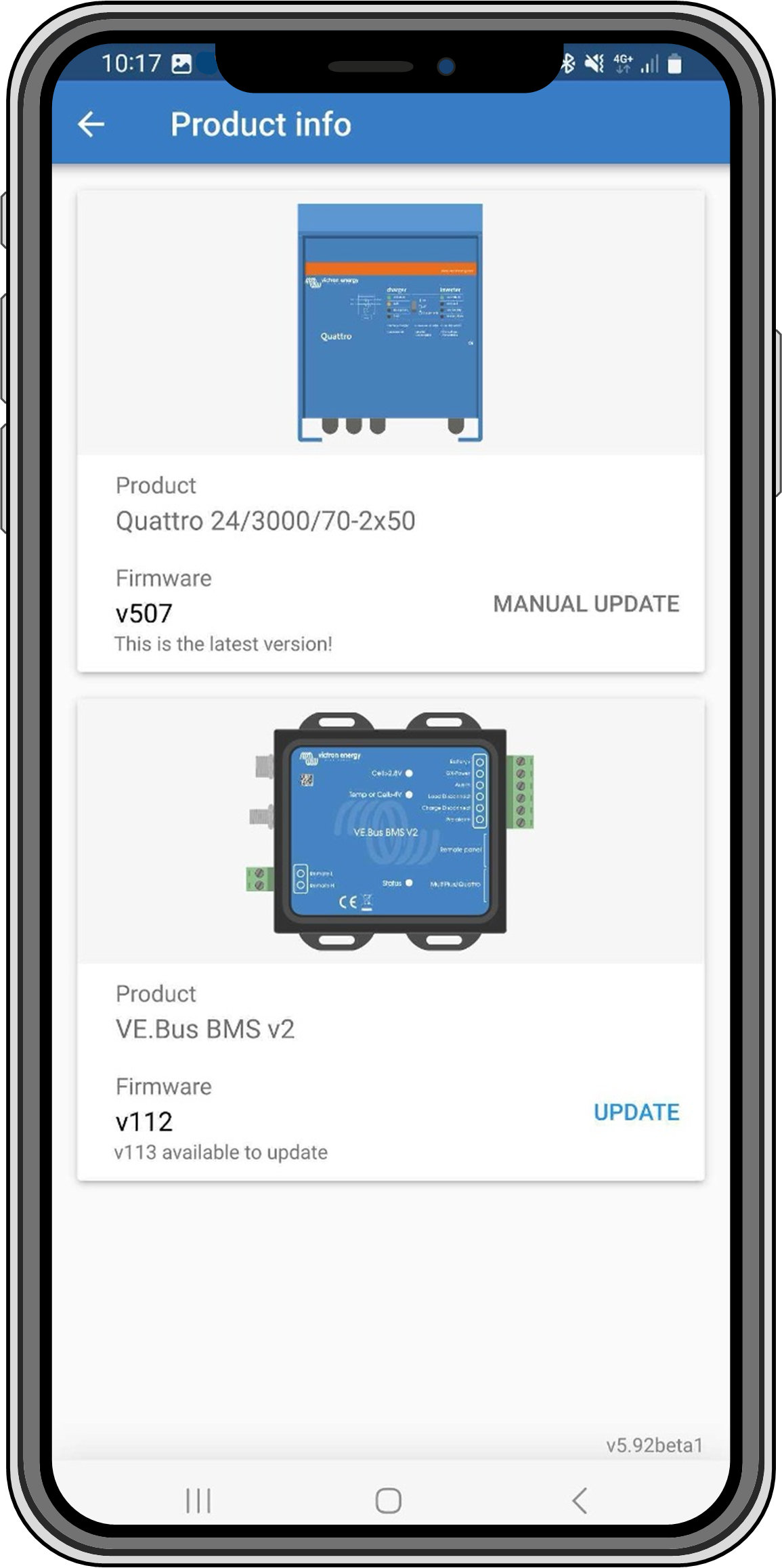Bijwerken van de VE.Bus BMS V2 firmware kan op twee verschillende manieren uitgevoerd worden:
Bijwerken met VictronConnect of VEFlash (deel van de VE Configuration tools voor VE.Bus Producten): Dit vereist een MK3 USB interface.
Houd er rekening mee dat het bijwerken van de firmware via VictronConnect of VEFlash ofwel een Android-telefoon, een PC of een Apple-computer met macOS vereist. Jammer genoeg is bijwerken niet mogelijk met een iOS-apparaat.
Opmerkingen over firmware bijwerken in het algemeen
Nieuwer is niet altijd beter.
Wanneer het niet defect is, herstel het niet.
Zorg ervoor de changelog te lezen vóór het starten van het bijwerken. De changelog kan gedownload worden van Victron Professional.
Gebruik deze functie daarom voorzichtig. Ons belangrijkste advies is om geen draaiend systeem bij te werken tenzij er problemen mee zijn of als een nieuwe functie, inbegrepen in de firmware, vereist is voor de installatie. Firmware bijwerken moet steeds uitgevoerd worden voor een nieuwe installatie.
Welke firmwareversie heb ik?
De firmwareversie is zichtbaar op de VictronConnect Productinformatiepagina van de geïnstalleerde MultiPlus/Quattro en in VRM onder Apparatenlijst → Firmware-update.
| 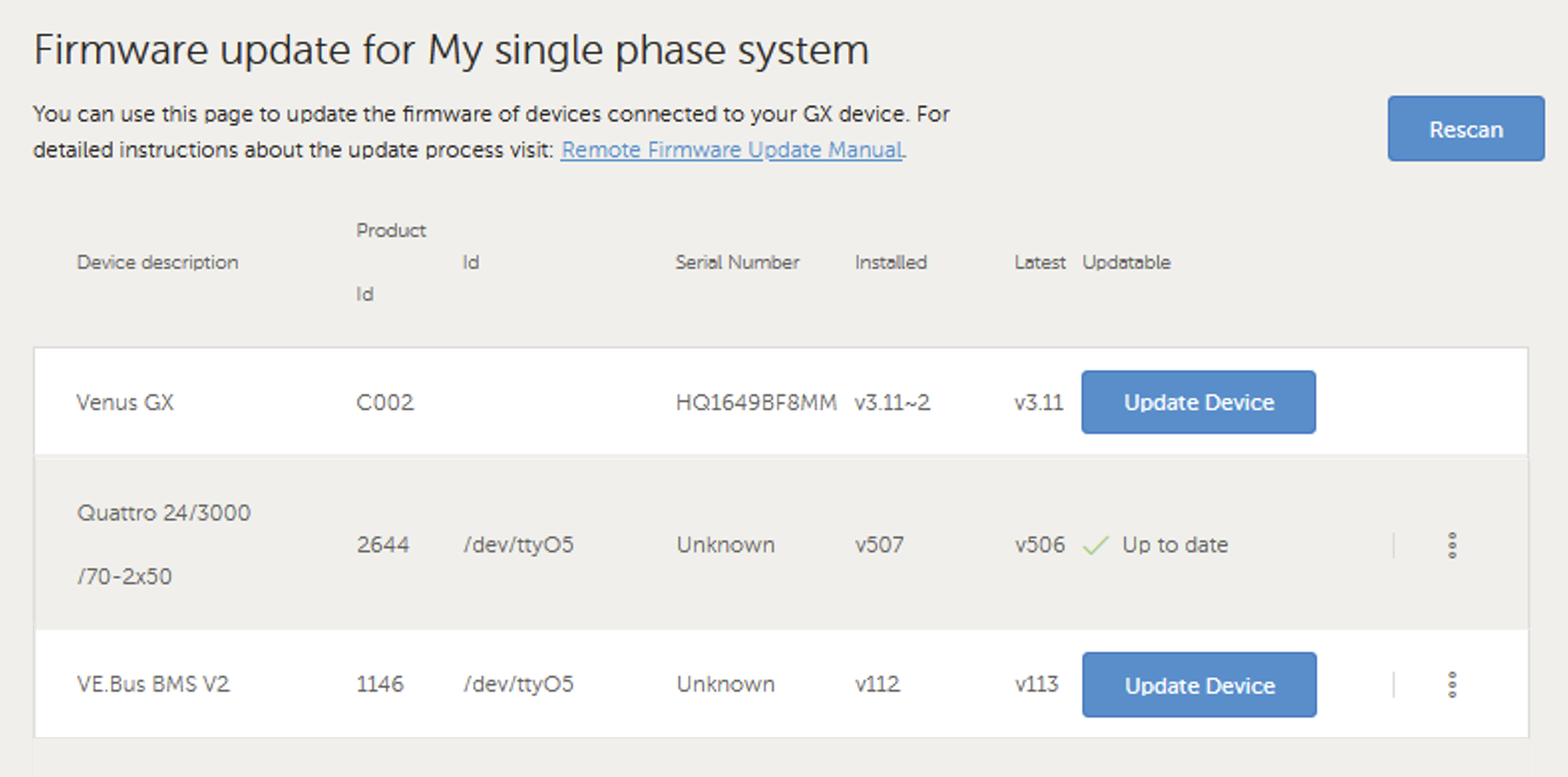 |
De volledige procedure voor het remote bijwerken van de firmware via VRM: Remote firmware-update wordt zorgvuldig beschreven in een aparte handleiding en kan hier bekeken worden.
Extra opmerkingen
Bepaalde waarschuwingen verschijnen voordat het bijwerken start. Lees deze zorgvuldig en houd er rekening mee. De waarschujwingen moeten allemaal bevestigd worden. Niet bijwerken als de voorwaarden niet volledig begrepen worden.
Bijwerken niet uitvoeren als het GX-apparaat gevoed wordt door de omvormer/acculader. Tijdens het bijwerken wordt de omvormer/acculader kort uitgeschakeld en opnieuw ingeschakeld.
Het is niet mogelijk de VE.Bus V2 te updaten als er ook een Digital Multi Control is aangesloten op het VE.Bus netwerk.
Om firmware bij te werken met VictronConnect, is een MK3 USB-interface vereist, die het VE.Bus netwerk op ofwel een Android telefoon/tablet, een Windows PC of een Apple computer met macOS. Jammer genoeg is dit niet mogelijk met een Apple iOS-apparaat.
Stap-voor-stap
Open, in VictronConnect, de VE.Bus omvormer / acculader, die aangesloten is op de MK3 interface, en tik op het tandwielpictogram om naar de instellingenpagina te gaan.
Omdat de instellingen met een wachtwoord beschermd zijn, moet het wachtwoord ingevoerd worden om de instellingen in te schakelen.
Neem contact op met de installateur of Victron leverancier voor het wachtwoord.
Tik, op de instellingenpagina, op de drie verticale puntjes.
Tik op Productinformatie om naar de productinformatiepagina te gaan.
Op de Productinformatiepagina is te zien of er een update beschikbaar is voor VE.Bus BMS v2.
Tik op bijwerken om naar de firmware-overzicht te gaan, tik dan op het firmware-bestand dat gebruikt moet worden.
Tik op bijwerken.
Lees de waarschuwing op het volgende scherm. Als de implicaties begrepen worden, tik dan op OK om het firmware- bijwerken te starten.
Houd de VictronConnect-app open terwijl het bijwerken bezig is.
Als de update uitgevoerd is, verschijnt de productinformatiepagina opnieuw. Controleer of het huidige firmwarenummer wordt weergegeven.